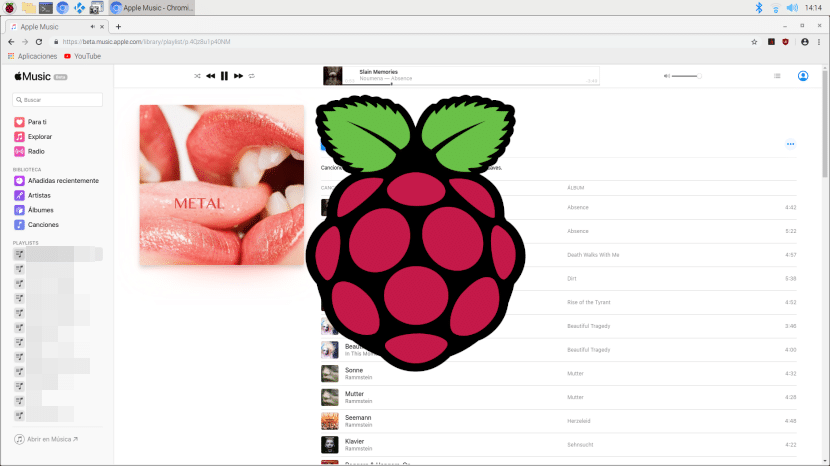
Raspberry Pi 4'ü birkaç haftadır kullanıyorum ve birkaç şeyi doğrulayabildim: fiyatı için harika cihazlara sahip olabiliriz, ancak biraz sınırlı. Bu başka bir çift için, bu nedenlerle: mimarisi, herhangi bir uygulamayı ve mevcut işletim sistemlerini yükleyemeyeceğimiz anlamına geliyor ... Ama aşağı inersek, her şeyi yapabiliriz, mesela DRM içeriğini oynatma.
Test ettiklerime göre Raspberry üzerinde kullanabileceğimiz en iyi işletim sistemi sanırım Raspbian, küçük tahtaları ve son zamanlarda en iyi desteği sunan Raspberry şirketinin dağıtımı güncellendi dördüncü versiyon için desteği geliştirmek. Öte yandan, birkaç özelleştirme seçeneği olan bir işletim sistemidir ve bu satırların altındaki ilgili makaledeki gibi bazı ayarlar farklıdır. DRM içeriğini oynatmak bir ayar değildir, ancak daha çok numara gibi veya adımlarını aşağıda detaylandırdığımız tavsiyeler.
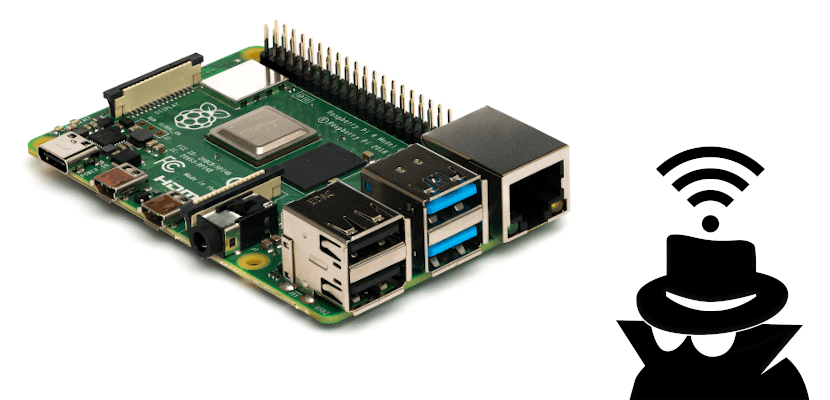
Chromium'da DRM içeriği sayesinde keyfini çıkarabilirsiniz
- Eğer karta bir süredir sahipsek, Raspberry Pi'yi zaten yapılandırmış olacağımız varsayılmaktadır. Değilse, olağan komutları (sudo apt update && sudo apt yükseltme) yazıp videoyu yapılandırıyoruz.
- Sonra, gerekli kütüphaneleri (geniş vine) kuracağız. Bunlar Raspbian'a yükleyeceğimiz Chrome OS kitaplıklarıdır, ancak endişelenmeyin, çok basit. Proje sayfasına gidiyoruz tıkla ve komut dosyasını indirin ("Ham" ve "Farklı Kaydet" e sağ tıklayın). Bu öğretici örneğinde, onu İndirilenler klasöründe bıraktık.
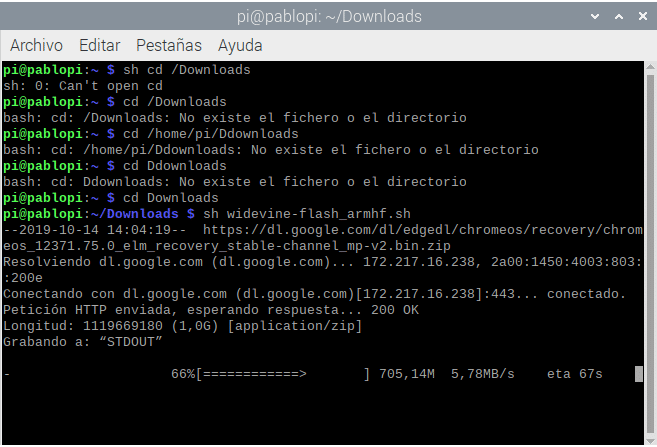
- Bu üçüncü adımda benim yaptığım kadar çok hata yapmayın, sahip olduğum klavye / denetleyiciyi kullanmak kafamı karıştırıyor ve neler olabileceğini görüyorsunuz. "Cd İndirmeleri" yazıyoruz veya betiği indirdiğimiz yola gidiyoruz.
- Aşağıdaki komutu yazıyoruz:
sh widevine-flash_armhf.sh
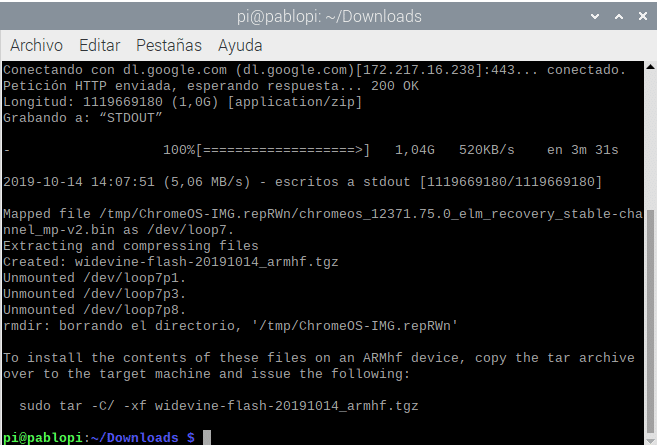
- Chrome OS'yi indirmesi ve gerekli kitaplıkları çıkarması için birkaç dakika bekliyoruz.
- Son olarak, sonunda görünen komutu, benim durumumda "sudo tar -C / -xf widevine-flash-20191014_armf.tgz" yazıyoruz. Buna dikkat edin çünkü komut, komut dosyasının indirme tarihine göre değişir.
- Ve hey, gerçek son adım bilgisayarı yeniden başlatmak. Aksi takdirde, Raspberry'mizde DRM içeriğini oynatmaya çalıştığımız her seferde aldığımız hatanın aynısını alacağız.
Daha önce de belirttiğimiz gibi, bu Chromium üzerinde çalışacak, ancak Firefox gibi diğer tarayıcılarda çalışmıyor. Şahsen bunun bir trajedi olmadığını düşünüyorum, çünkü Mozilla'nın önerisini normal bilgisayarlarda tercih ettiğim doğru olsa da Raspberry için mevcut olan ESR versiyonu Chromium versiyonundan çok daha ağır.
Ve şimdi, Apple Music veya Netflix gibi korumalı içeriklerini sunan hizmetlerin keyfini çıkarmak için evet
İyi günler, Pablinux
Benim için işe yaramadı, talimatları iyi takip ettim ama oynatmaya çalıştığımda beni "HTML5 oynatıcı ve Silverlight için Netflix sistem gereksinimleri…" yazan bir sayfaya gönderiyor.
Amazon için işe yaramıyor. Yanlış tarayıcı hatası veriyor "Bu tarayıcı desteklenmiyor ..."
Ne benim için işe yaramadı, ne ana video ne de hbo, gitmeyi denediğim.
Ben de, bize nedenini söyleyebilir misin? Bir şey eksik?
ne olur, güncellendi ve bu numara işe yaramaz